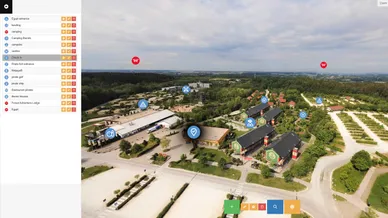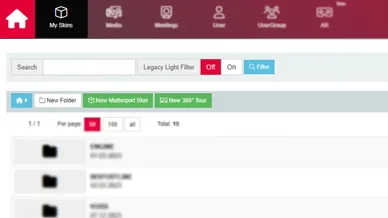La fonction « Panorama » de MPskin permet d'intégrer autant d'images à 360° que souhaité dans la visite.
Chaque panorama peut être doté de « Hotspots » sur lesquels il est possible de placer des actions cliquables librement choisies. Cela permet par exemple de naviguer sur plusieurs panoramas ou de créer des liens entre plusieurs espaces.
De cette manière, il est même possible de créer une visite à 360° isolée ou intégrée dans une visite de Matterport.